Centos7安装和配置Mysql5.7 Centos7安装和配置Mysql5.7
LCode丶 人气:0第一步:获取mysql YUM源
进入mysql官网获取RPM包下载地址
https://dev.mysql.com/downloads/repo/yum/
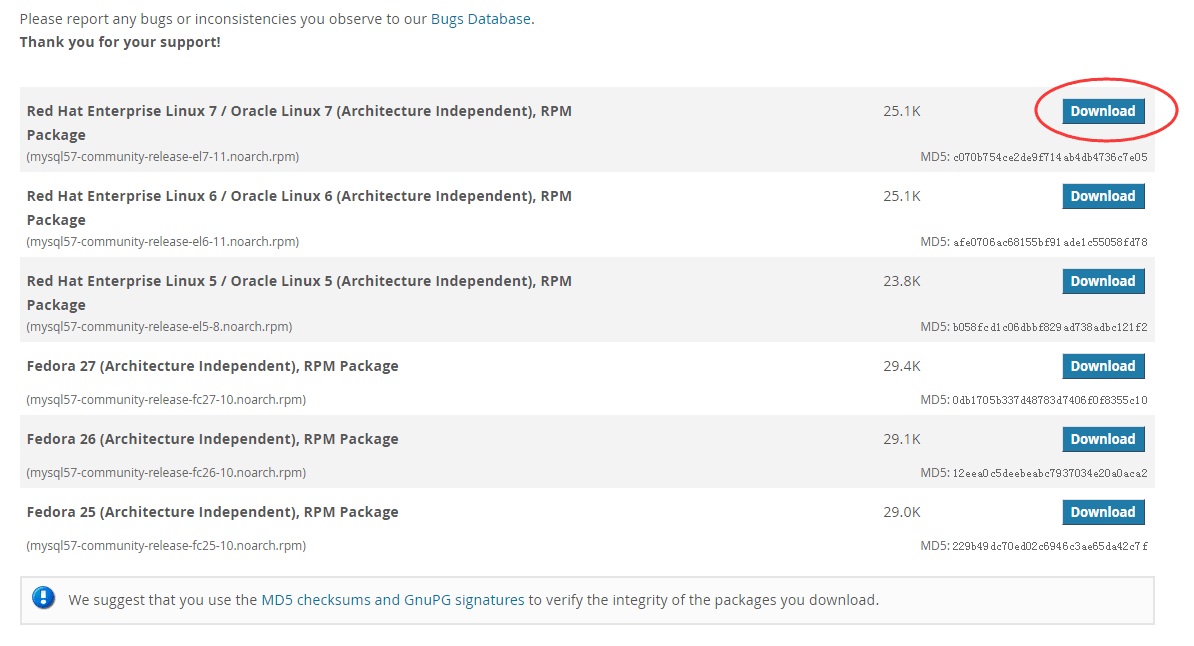
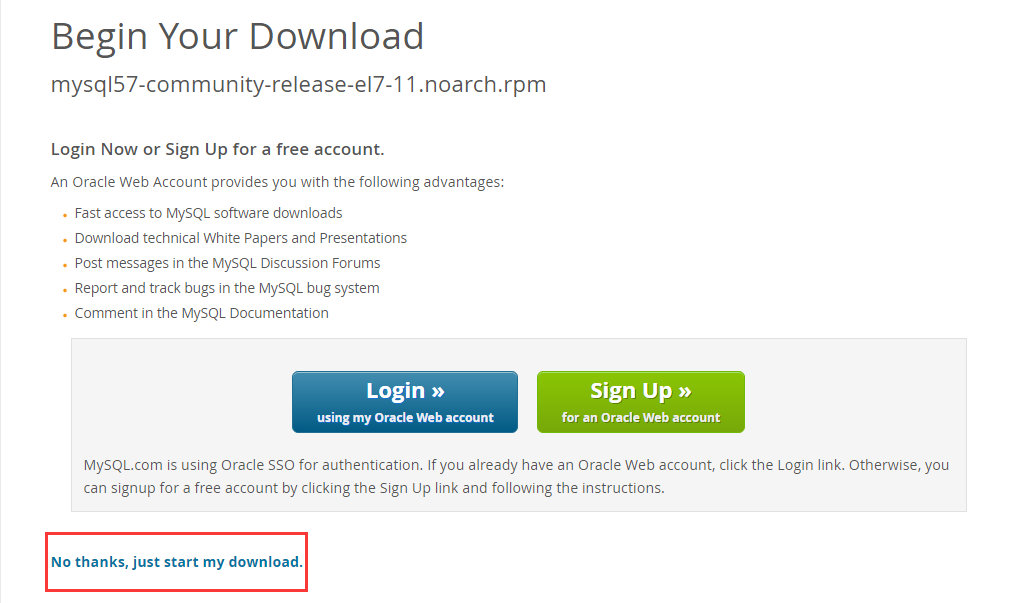
右击 复制链接地址 https://dev.mysql.com/get/mysql57-community-release-el7-11.noarch.rpm
得到rpm包的地址
第二步:下载和安装mysql源
先下载 mysql源安装包
[root@localhost ~]# wget https://dev.mysql.com/get/mysql57-community-release-el7-11.noarch.rpm
-bash: wget: 未找到命令
我们先安装下wget
yum -y install wget
然后执行 wget https://dev.mysql.com/get/mysql57-community-release-el7-11.noarch.rpm
安装mysql源
yum -y localinstall mysql57-community-release-el7-11.noarch.rpm
第三步:在线安装Mysql
yum -y install mysql-community-server
下载的东西比较多 要稍微等会;
第四步:启动Mysql服务
systemctl start mysqld
第五步:设置开机启动
systemctl enable mysqld systemctl daemon-reload
第六步:修改root本地登录密码
mysql安装完成之后,在/var/log/mysqld.log文件中给root生成了一个临时的默认密码。
vi /var/log/mysqld.log
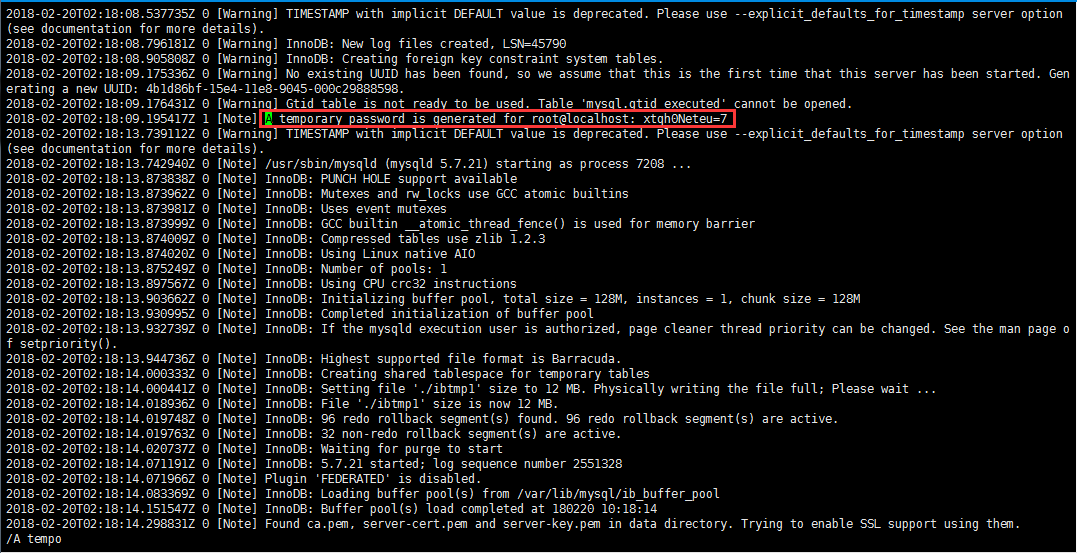
这里的密码是:xtqh0Neteu=7
mysql -u root -p Enter password:
输入临时密码 进入mysql命令行;
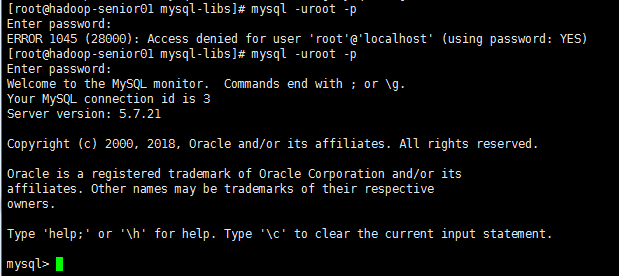
ALTER USER 'root'@'localhost' IDENTIFIED BY 'LCode1996.';

修改密码为 LCode1996. (备注 mysql5.7默认密码策略要求密码必须是大小写字母数字特殊字母的组合,至少8位)
第七步:设置允许远程登录
Mysql默认不允许远程登录,我们需要设置下,并且防火墙开放3306端口;
mysql> GRANT ALL PRIVILEGES ON *.* TO 'root'@'%' IDENTIFIED BY 'LCode1996.' WITH GRANT OPTION; Query OK, 0 rows affected, 1 warning (0.05 sec) mysql> exit; Bye
退出下;
[root@localhost ~]# firewall-cmd --zone=public --add-port=3306/tcp --permanent success [root@localhost ~]# firewall-cmd --reload success [root@localhost ~]#
开放3306端口
第八步:配置默认编码为UTF-8
修改/etc/my.cnf配置文件,在[mysqld]下添加编码配置,如下所示:
[mysqld] character_set_server=utf8 init_connect='SET NAMES utf8' [root@localhost ~]# vi /etc/my.cnf
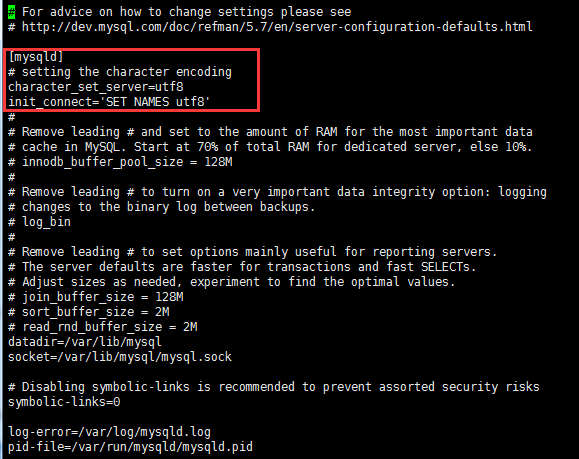
编辑保存完 重启mysql服务: systemctl restart mysqld
查看下编码:
mysql> show variables like '%character%';
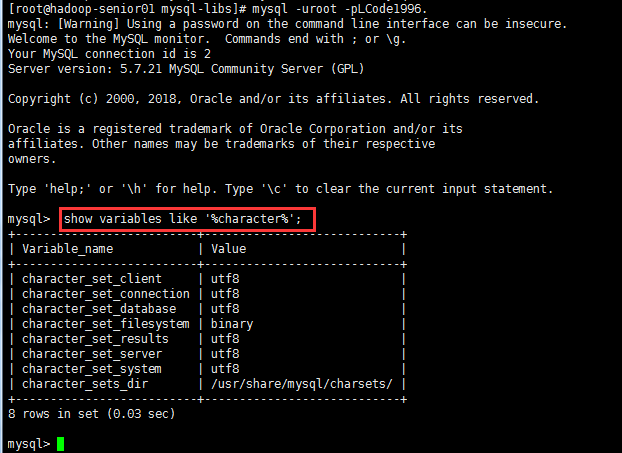
第九步:测试
我们用本机的sqlyog远程连接下虚拟机里的mysql
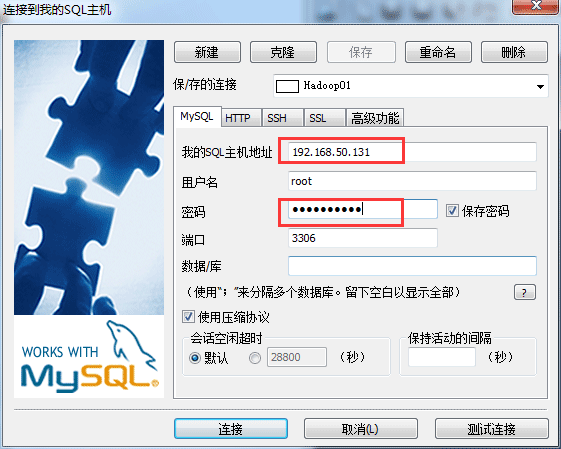
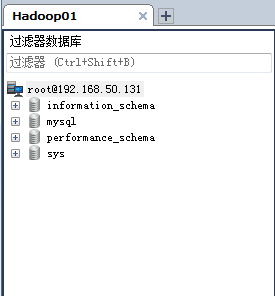
到这里,Mysql安装配置完毕;
加载全部内容